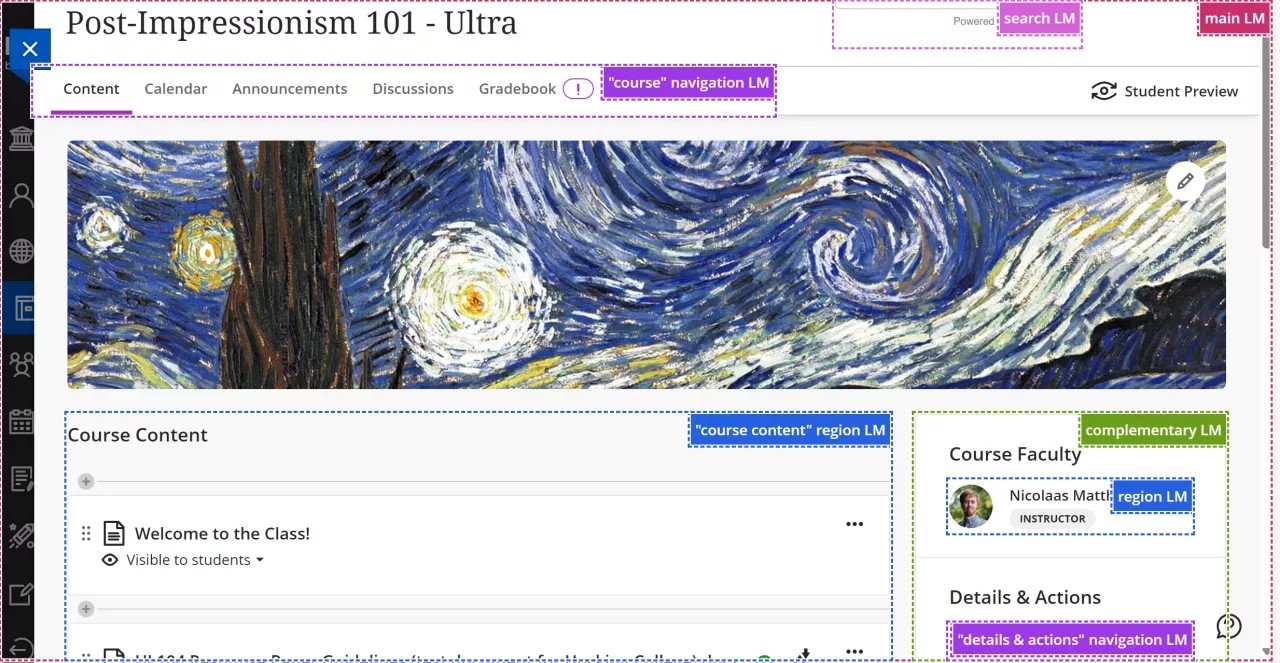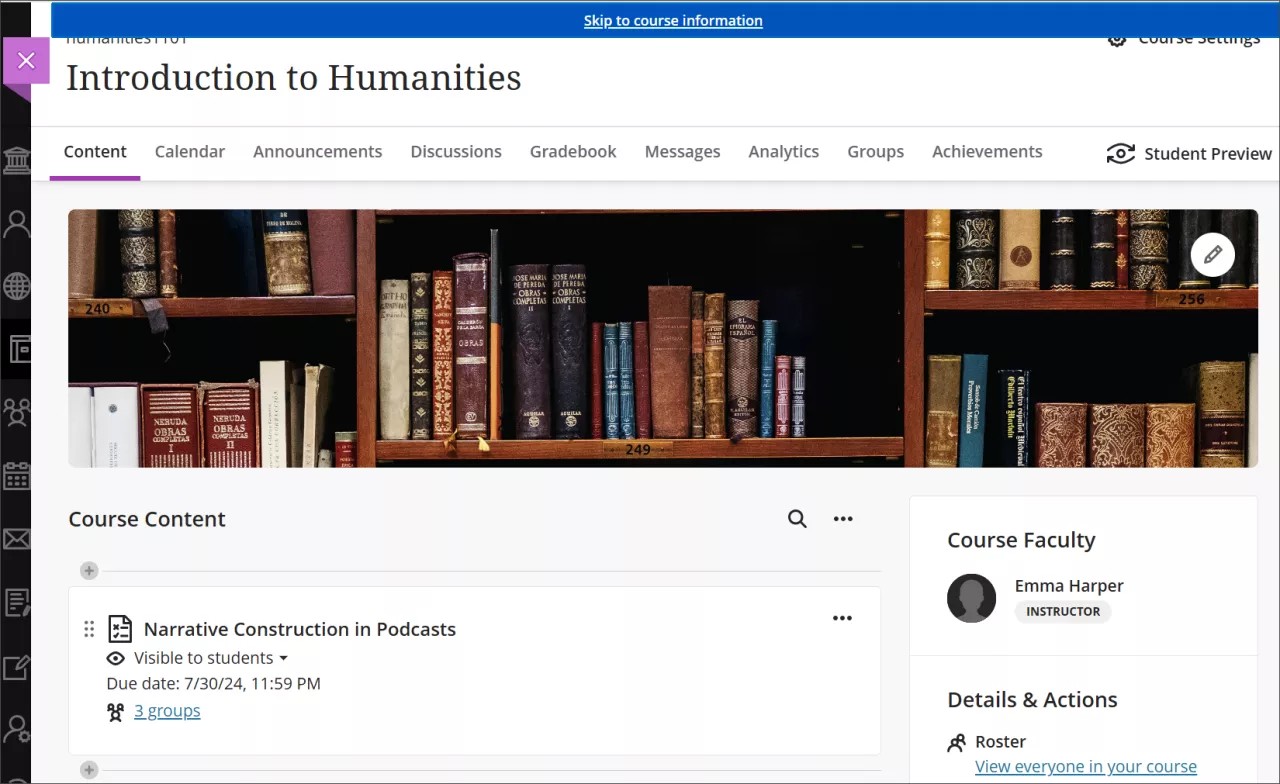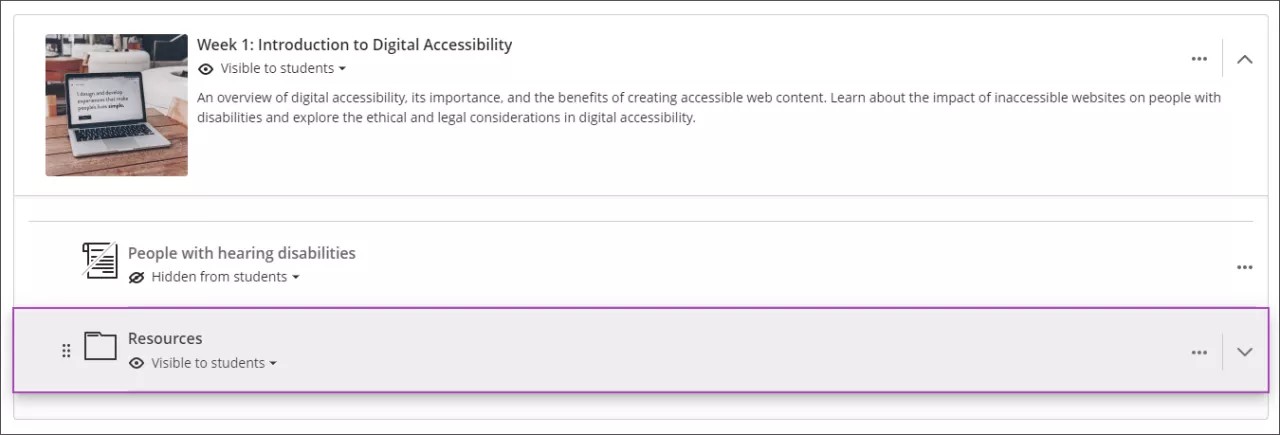Visão geral de acessibilidade
O Blackboard tem o compromisso de promover a usabilidade e a acessibilidade de todos os produtos e serviços oferecidos. Empregamos uma estratégia de acessibilidade proativa e multifacetada, que inclui um modelo de prestação de contas compartilhado para acessibilidade fundamentado nos comentários da comunidade com necessidades especiais. Contamos com uma equipe internacional de especialistas em acessibilidade para orientar as equipes de produtos na integração das práticas recomendadas de acessibilidade e inclusão. Mantendo nossa longa tradição de liderança em acessibilidade, nossos produtos são geralmente criados e desenvolvidos tendo em mente as diretrizes internacionalmente reconhecidas de acessibilidade de conteúdo da web (WCAG).
Importante
Usando o Modelo Voluntário de Acessibilidade de Produtos (VPAT), a conformidade do Blackboard às normas é mais detalhada no documento Accessibility conformance report (Relatório de conformidade de acessibilidade) (ACR) (.docx), disponível para download.
O vídeo narrado a seguir contém uma representação visual e auditiva de algumas das informações incluídas nesta página. Para ver uma descrição detalhada do que é retratado no vídeo, abra o vídeo no Vimeo, acesse Mais ações e clique em Abrir transcrição.
Editor de conteúdo
O Editor de conteúdo no Blackboard contém controles acessíveis identificados com rótulos, bem como atalhos de teclado para formatar o conteúdo gerado nele. O editor pode excluir qualquer código HTML desnecessário que venha a ser incluído quando o conteúdo for copiado de documentos do Microsoft Office. Esse HTML limpo assegura que os usuários de leitor de tela possam utilizar qualquer conteúdo gerado no editor ou copiado para ele.
Atalhos do teclado
Para utilizar o teclado para passar diretamente para a barra de ferramentas do editor de conteúdo, pressione ALT + F10. Em um Mac, pressione Fn + ALT + F10.
Use as setas para a direita e para a esquerda para percorrer as opções.
Use a seta para baixo ou a barra de espaço para abrir um submenu.
Pressione a tecla Enter para selecionar uma opção.
Pressione a tecla ESC para fechar o menu.
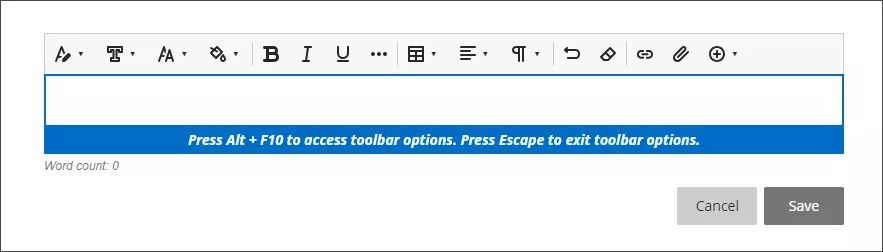
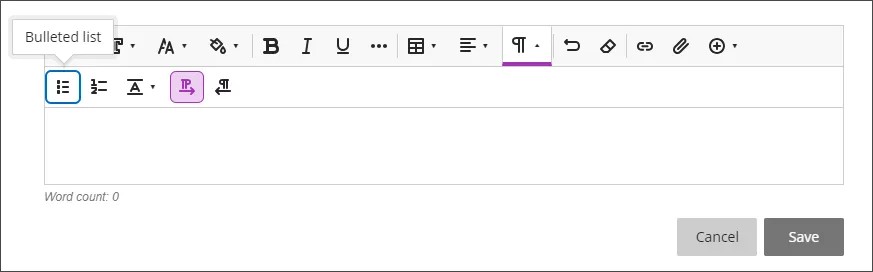
Apresentação visual e conteúdo multimídia
A apresentação visual de texto, elementos gráficos e componentes e estados da interface do usuário permitem o contraste de cores apropriado.
Os usuários podem definir texto alternativo para imagens carregadas por meio do conteúdo do curso, banners do curso ou editor de conteúdo.
Os botões na interface Ultra têm um nome ou rótulo acessível, permitindo que os usuários de tecnologia assistiva percebam a finalidade do elemento.
Configuração de movimentação reduzida
Você pode reduzir a movimentação das animações no Blackboard. A configuração pode ser ativada a partir do seu dispositivo:
iOS: Abra a seção de acessibilidade. Clique em Movimento e em seguida clique em Reduzir movimentação (ligado).
Android: Abra a seção de Configurações. Clique em Acessibilidade e em seguida clique em Excluir animações (ligado).
Windows: Abra a seção de Configurações. Clique em Acessibilidade e em seguida clique em Efeitos visuais. Clique em Efeitos de animação (desligado).
Mac OS: Abra a seção de Configurações do sistema. Clique em Acessibilidade e em seguida clique em Exibir. Clique em Reduzir movimentação (ligado).
Uma vez ativadas, as animações do Blackboard, como painéis, são reduzidas em movimentos não essenciais.
Tecnologia assistiva de compatibilidade
Para ter a melhor experiência com leitores de tela, recomendamos as seguintes combinações:
Leitor de tela | Sistema operacional | Navegador |
|---|---|---|
JAWS | Windows | Google Chrome |
NVDA | Windows | Firefox/Chrome |
VOICEOVER | MAC OS | Firefox/Chrome |
Dica
Atalhos de teclado básicos JAWS, NVDA e VOICEOVER cont~em comandos para navegar em páginas da web de acordo com o tipo de leitor de tela.